こんにちは、CData Japan 技術ディレクターの桑島です。本記事では、MotionBoard を使ってSenses の案件データを可視化する方法をご紹介します。
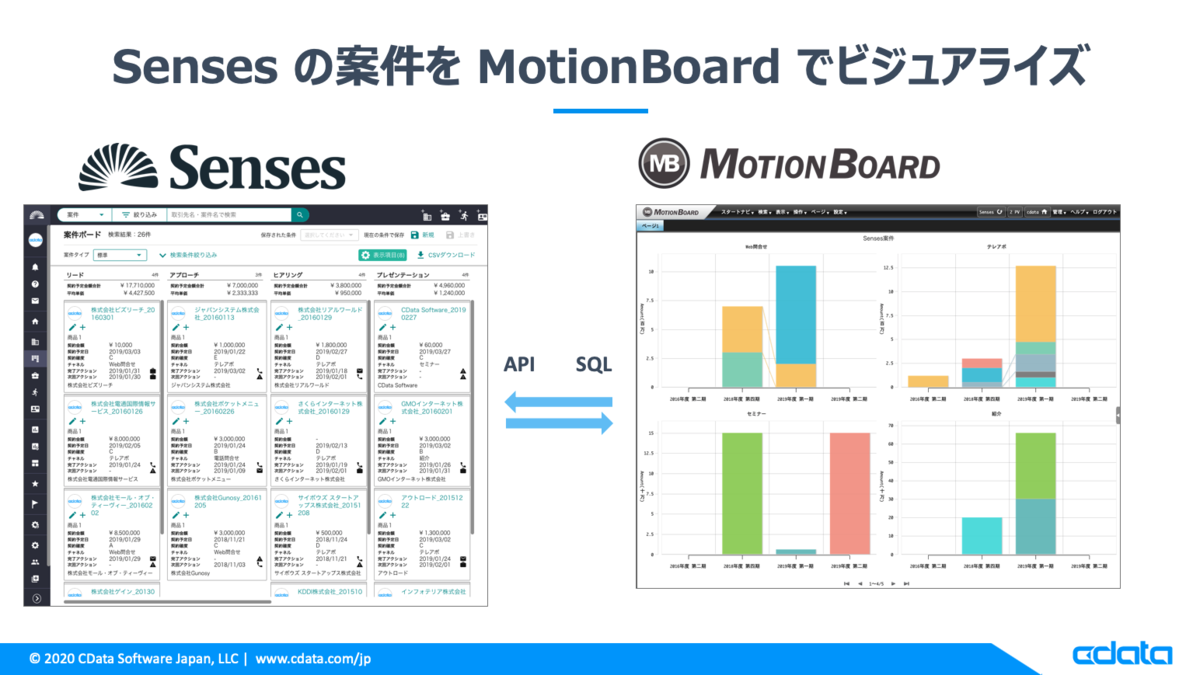
Senses とは?
Senses は、株式会社マツリカ社が提供するクラウド営業支援ツールです。Sensesを利用することで、行動実績・Next Action・目標・リスクなどの営業案件に関する情報を一元管理でき、Senses内に蓄積したナレッジをチームメンバーにサジェストしチーム全体の組織力強化が可能です。
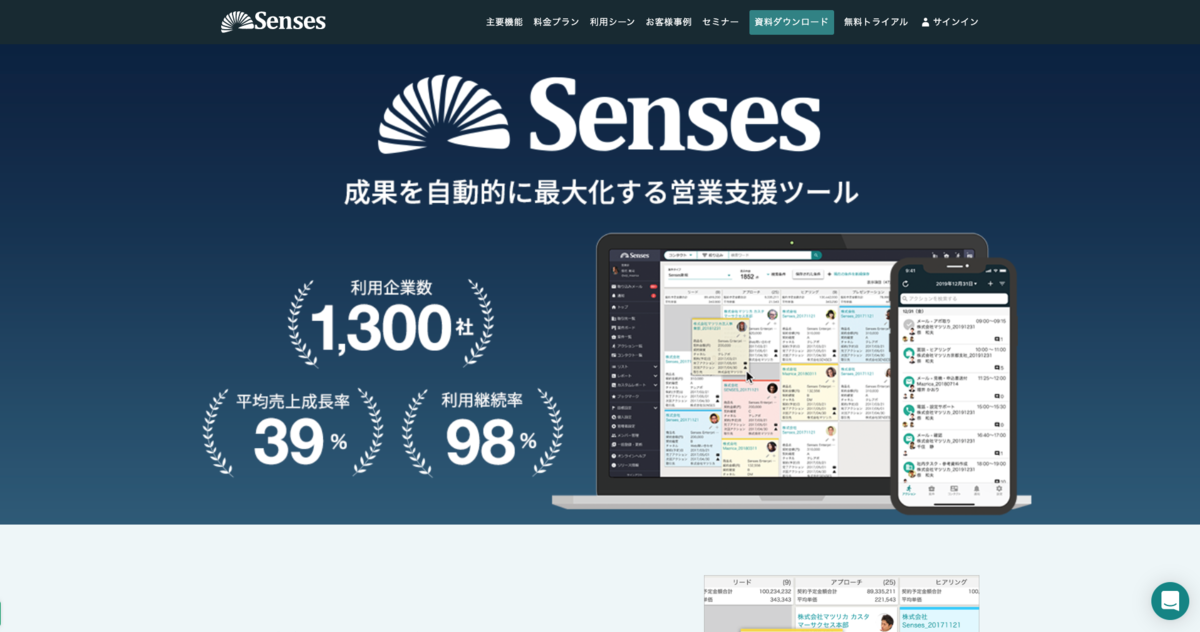
Senses APIを利用することで利用中の他のシステムと連携することが可能です。APIで扱えるモデルとパラメータなどの詳細情報は、下記のAPIリファレンスから参照することができます。
MotionBoardとは?
MotionBoardは、企業をとりまくデータを価値ある情報に変えるBIダッシュボード製品です。様々なデータを、必要なカタチで、シンプルに可視化することが出来ます。
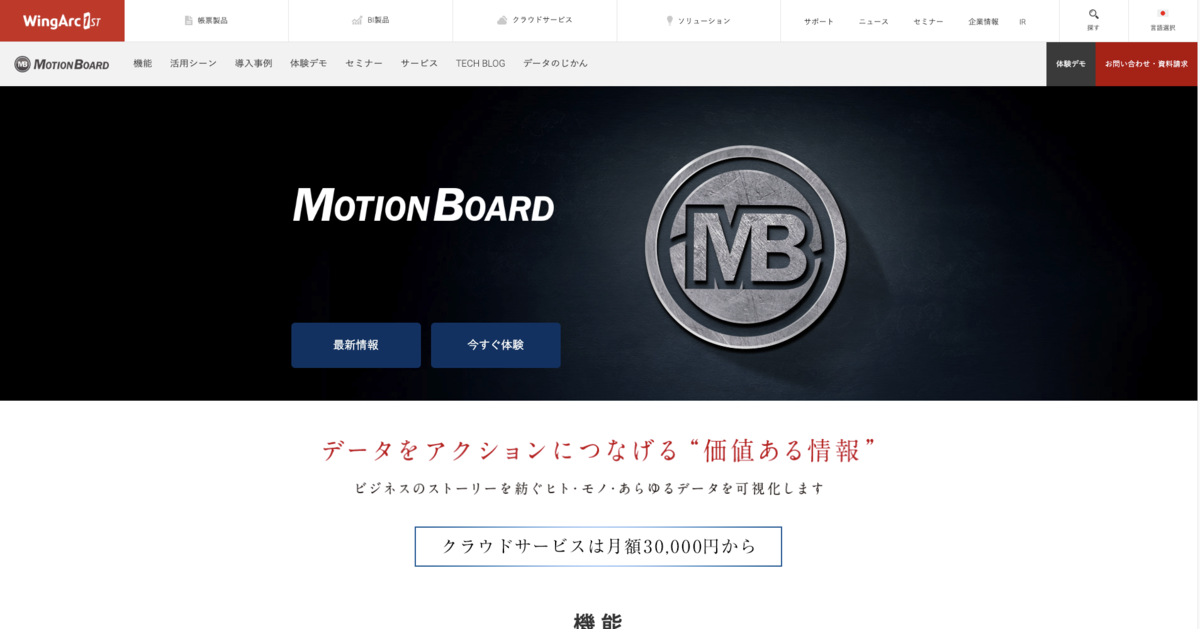
MotionBoard では、CDataアダプターがご利用いただけます。入手方法やご利用方法は下記のページをご覧ください。
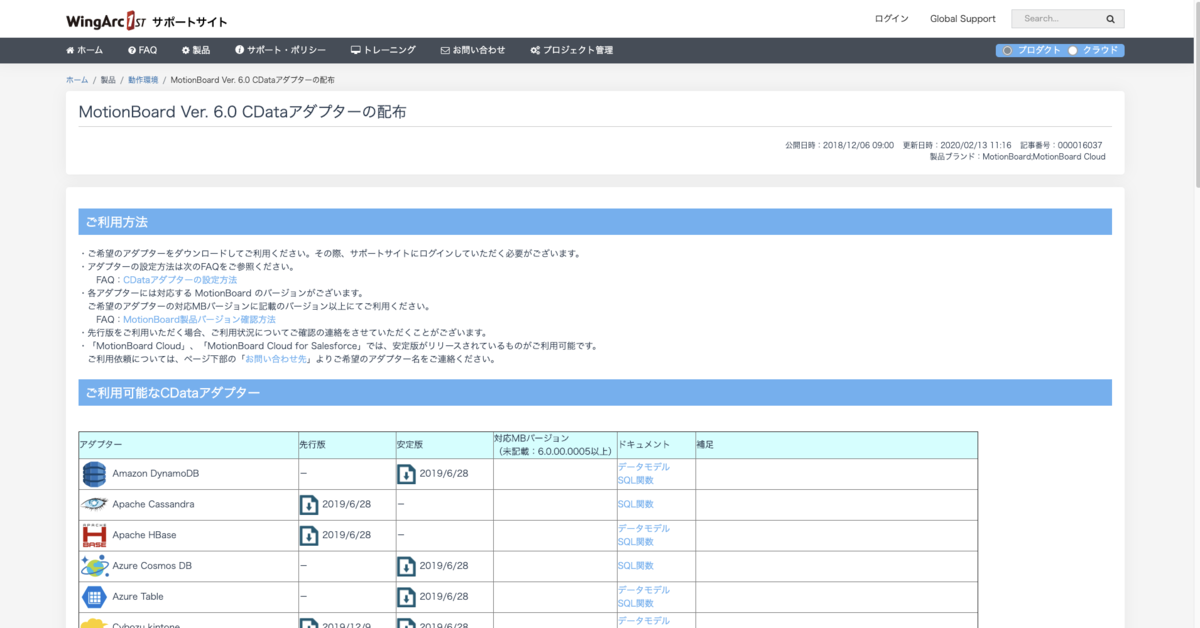
CDataアダプターを利用することでSensesのAPIから取得できるデータをMotionBoardから直接アクセスすることが出来ます。
本記事のシナリオ
本記事では前述の通りSensesの案件情報を MotionBoardでビジュアライズします。Sensesでは、案件データをカンバンやリストとして確認することができます。
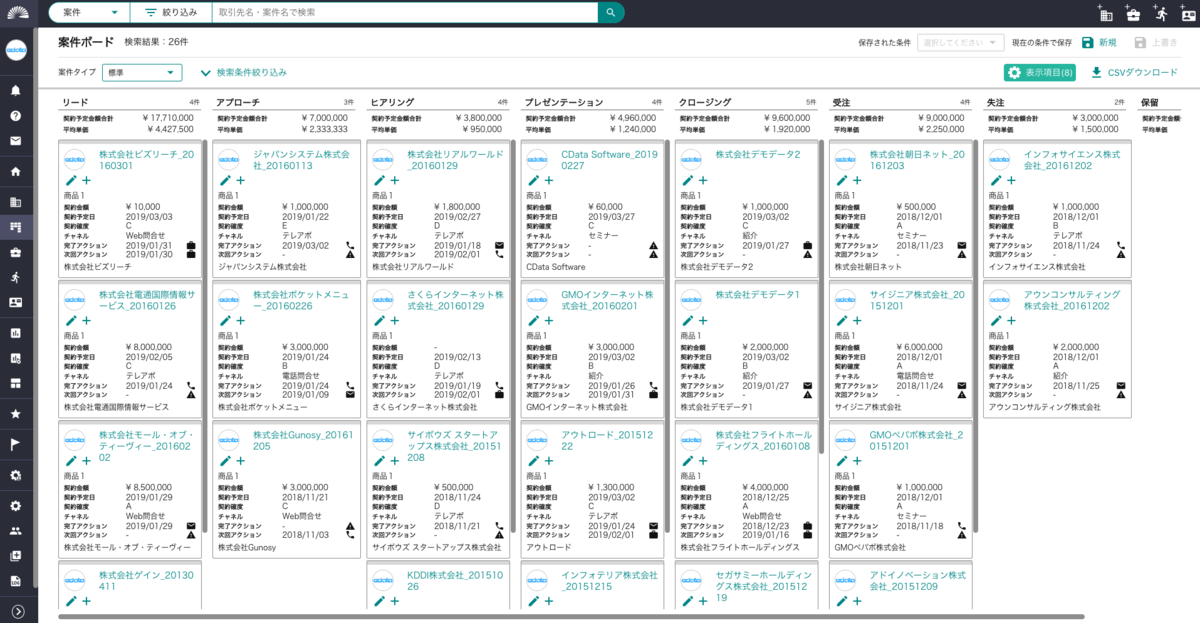
この案件データを使ってMotionBoardで下記のようなチャネル毎の四半期単位での受注予定金額の推移を可視化するボードを作成します。
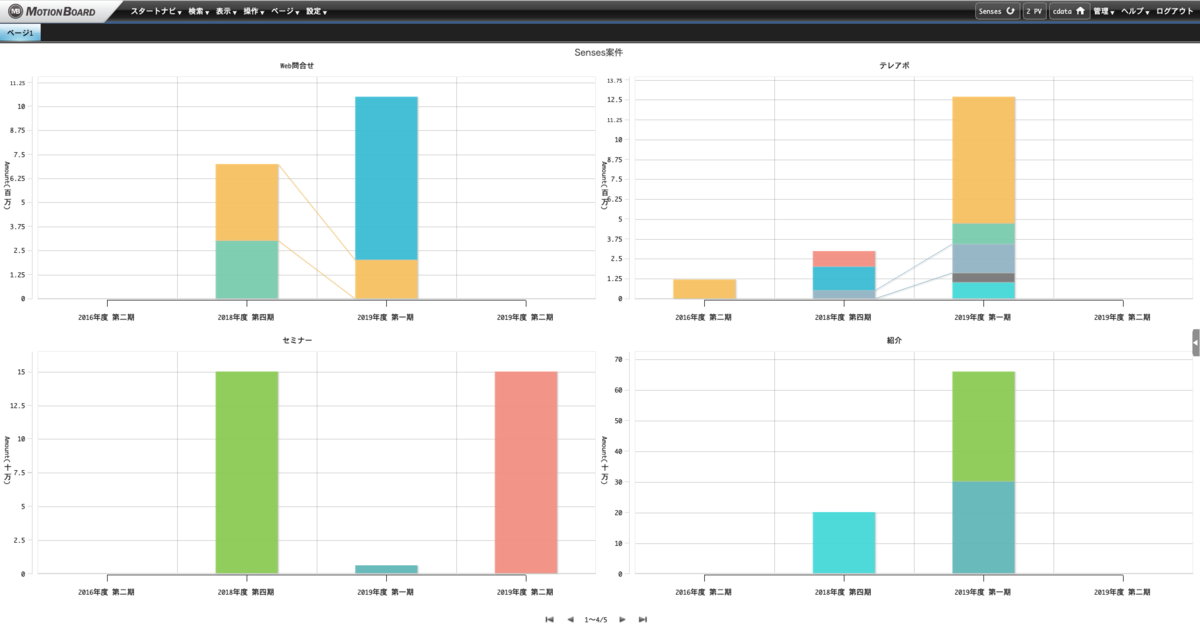
手順
それでは実際に MotionaBoard からSenses のデータの連携方法を説明します。
API Profileの取得
まずはじめにSenses用のAPI Profileを入手します。
以下のWebサイトにアクセスしてダウンロードしてください。
MotionBoard へのAPI Profileのアップロード
MotionBoardから上記で作成したAPI Profileが利用できるようにMotionBoardの共有フォルダにアップロードします。MotionBoardの共有アイテム管理機能から共有フォルダタブを開きます。本手順では、APIs というフォルダに上記Webサイトからダウンロードした「Senses.apip」ファイルを格納しました。
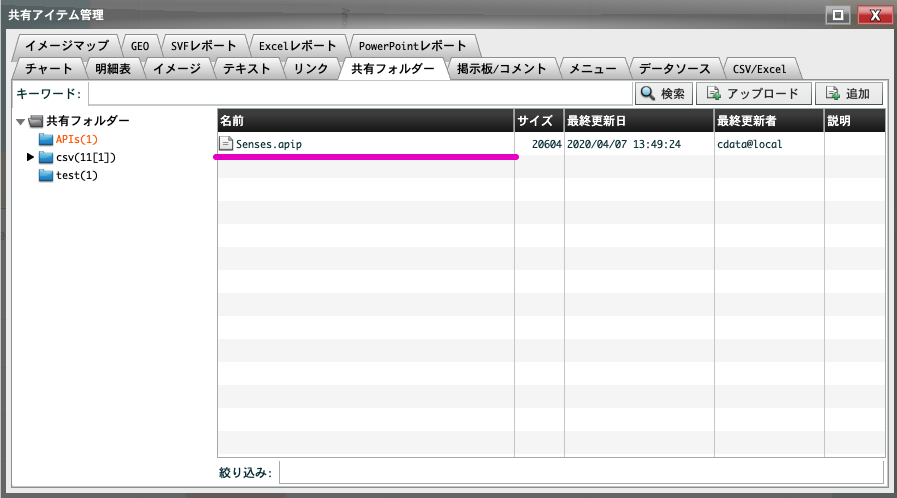
MotionBoard 外部接続の設定
システム設定 > 接続/認証 > 外部接続 を開きます。新規作成にて、接続先タイプにAPIsを選択します。
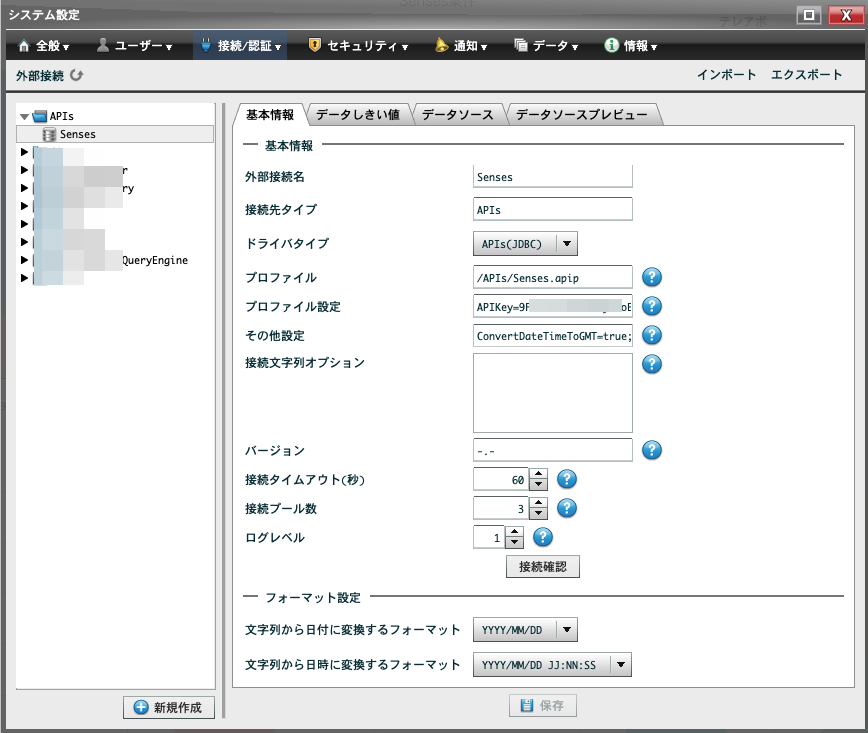
基本情報タブで以下の値をセットして接続確認および保存します。
| プロパティ名 | 値 | 備考 |
|---|---|---|
| 外部接続名 | Senses | 任意の値 |
| 接続タイプ | APIs | |
| ドライバタイプ | APIs(JDBC) | |
| プロファイル | API Profileのアップロードパス | 例:/APIs/Senses.apis |
| プロファイル設定 | SensesのAPIKey。※開発環境を利用している場合はSubdomainをセミコロン区切りで追加 | 例:APIKey=xxxxxxxxxxxxxxxxx;Subdomain=senses-partner-open-api |
「接続確認」ボタンをクリックして「外部接続の確認が取れました。」のメッセージが出力されることを確認します。データソースタブに移り、Customers(顧客)・Deals(案件)といったSenses のテーブルが表示されていることを確認します。
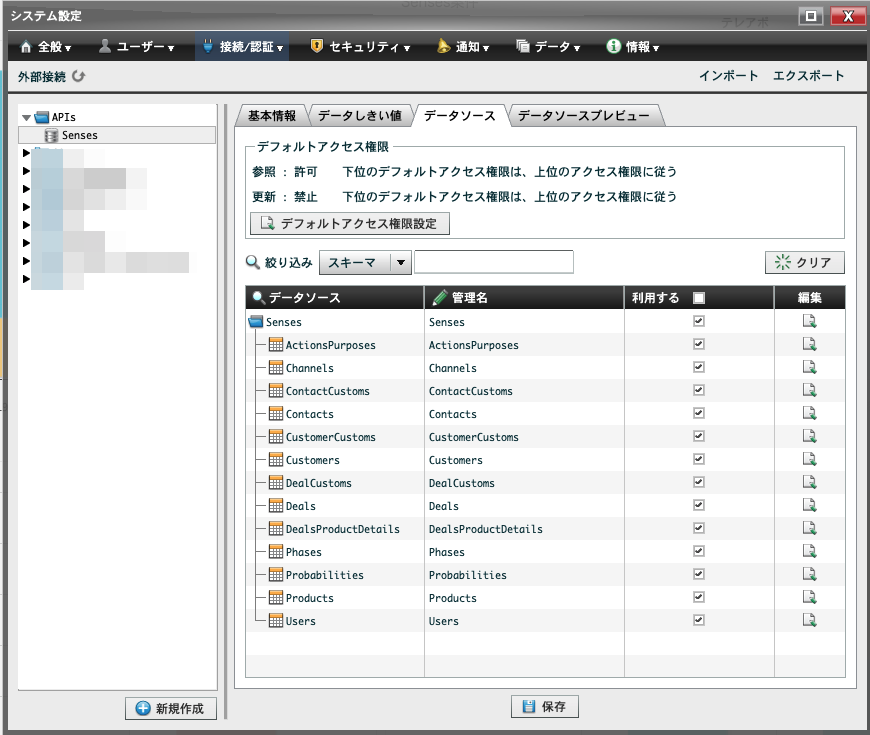
なお、テーブルのリストはCData社の以下の製品マニュアルより確認することができます。
案件データの取得、ボードの作成
それでは案件ボードを作成していきます。ボードの編集画面のアイテムウィザードにて上記手順で作成した接続先(Senses)を選択して、Deals(案件)テーブルを選択します。右側のペインにDeals(案件)データのプレビューが確認出来ます。
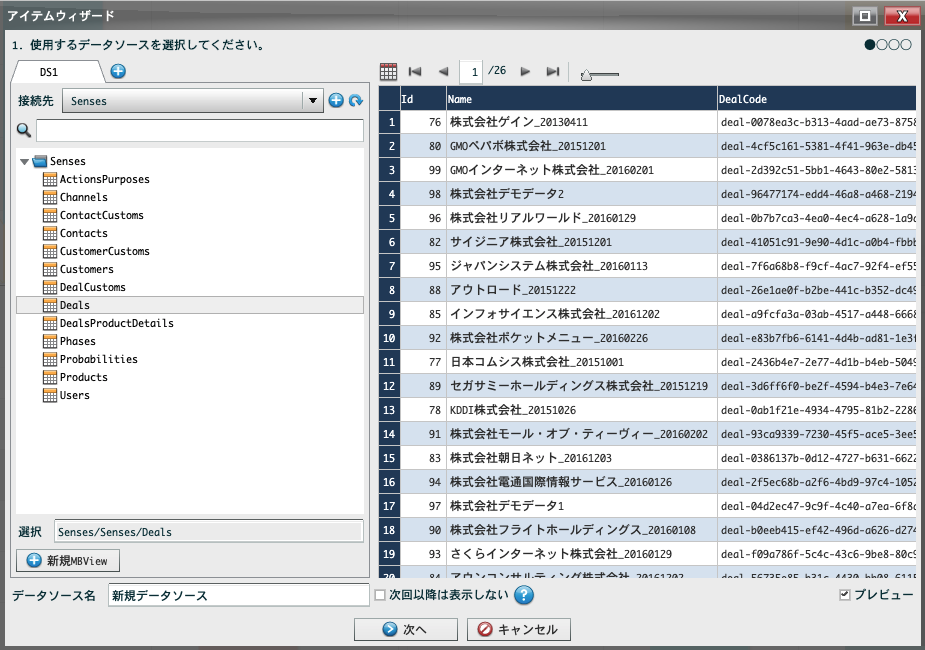
データソース 名にDealとセットしてウィザードを次に進み、チャートを選択します。

データソースエディタにて、「+追加項目作成」ボタンをクリックして、Quarter(四半期)の日付グループ項目を作成します。
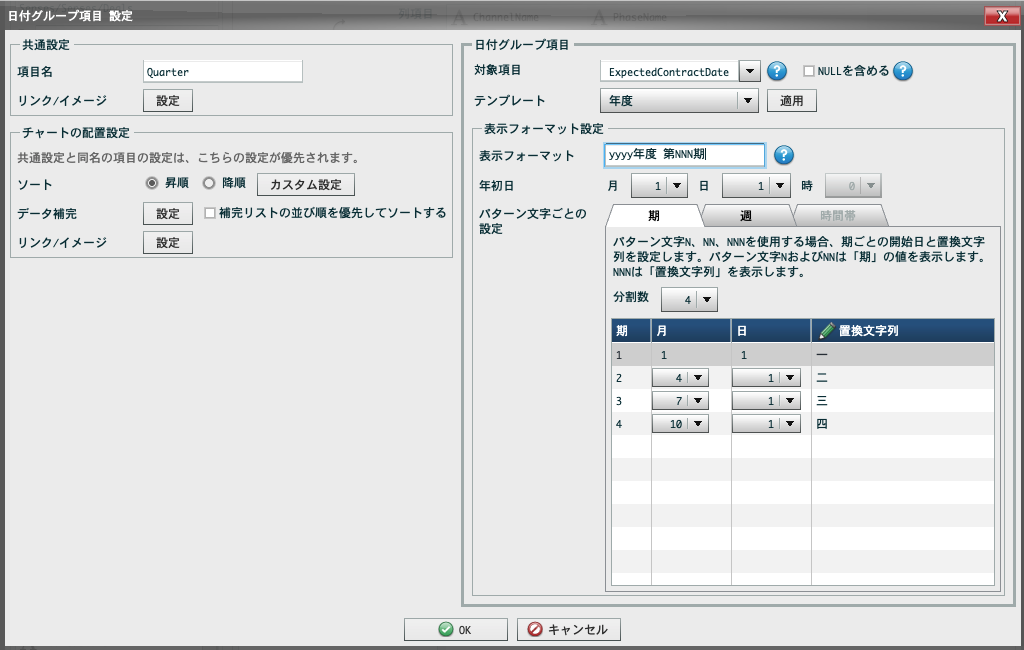
項目一覧から上記で作成した「Quarter」を行項目に、「ChannelName」および「PhaseName」を列項目に、「Ammount」を集計項目にセットしておすすめチャートの中から積み上げ縦棒グラフを選択します。
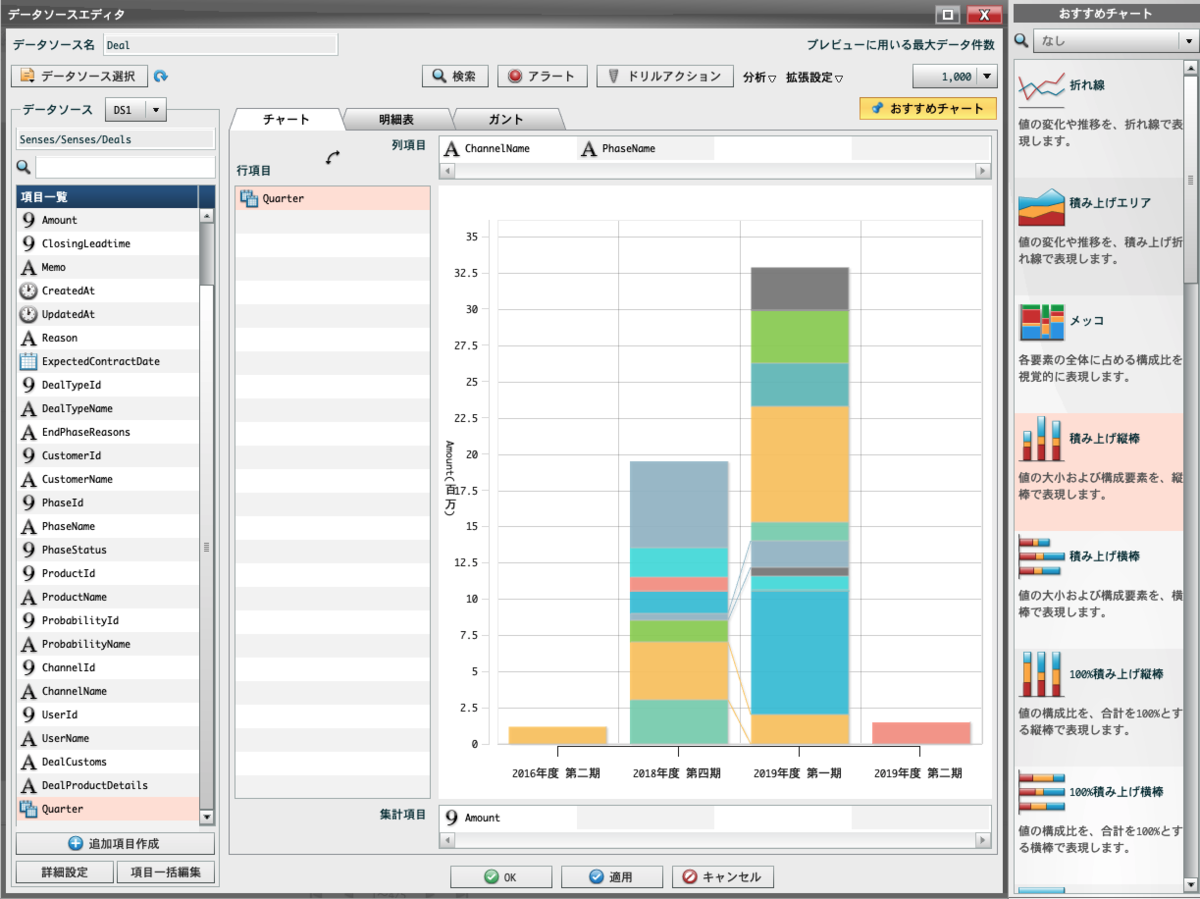
チャートに名前(本例では、Deal)を付与してウィザードを完了し、ボードに配置します。
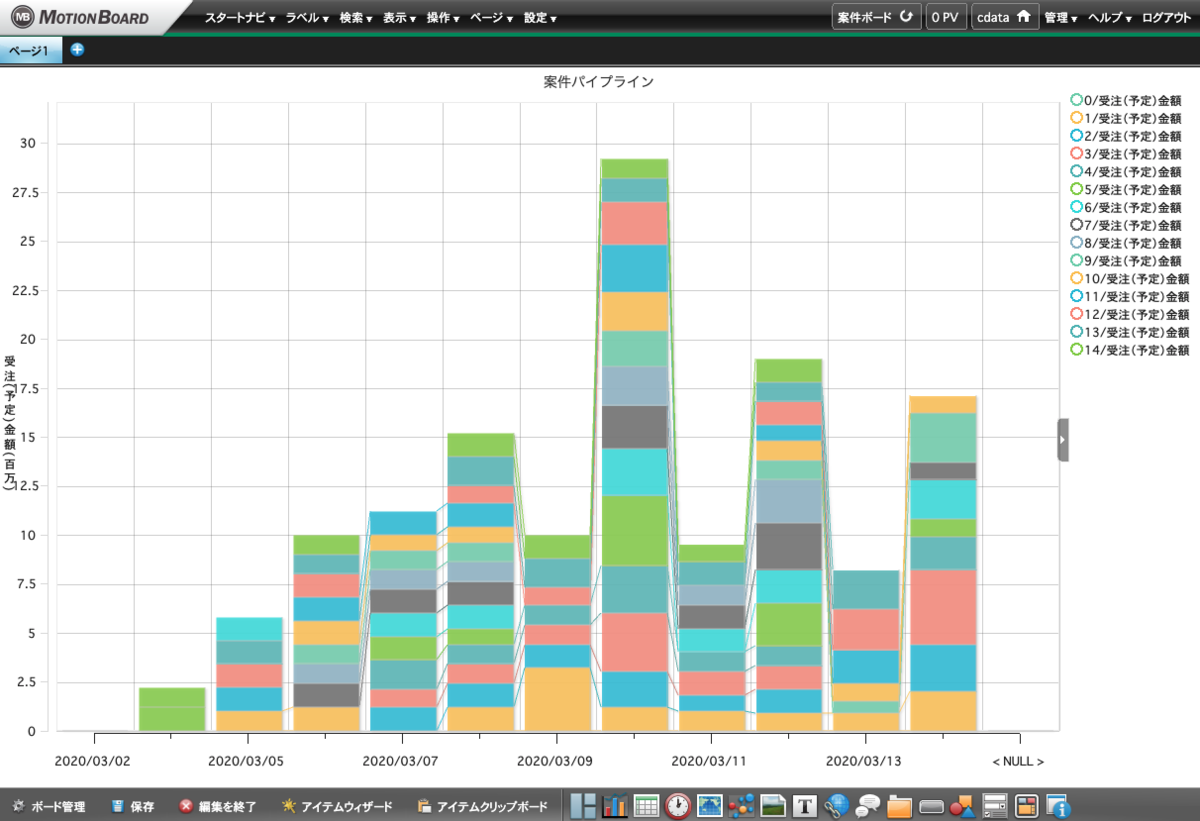
進捗状況別の受注予定金額のチャートができました。
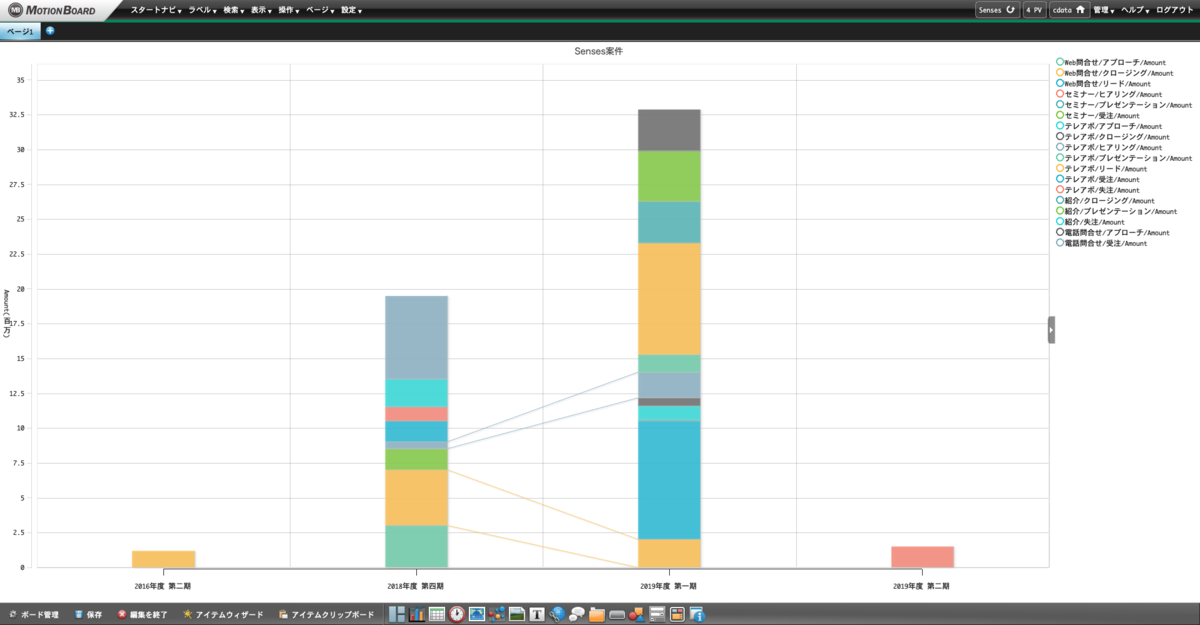
この積み上げグラグを販売チャネル(ChannelName)毎に分けて表示してみます。上段のチャートメニューから設定 > チャートの分割 > 列で分割 > ChannelNameを選択します。
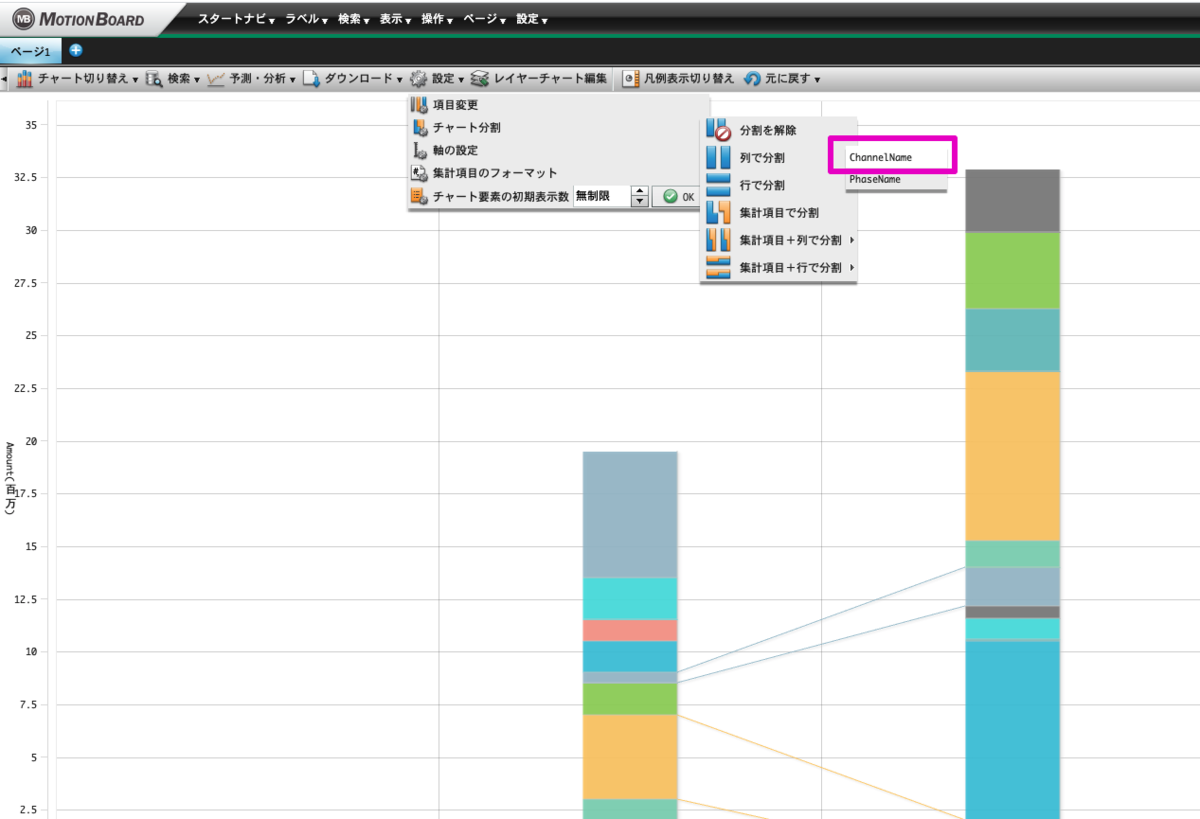
販売チャネル毎にフェーズを積み上げた案件ボードが完成しました。ボードを保存してください。
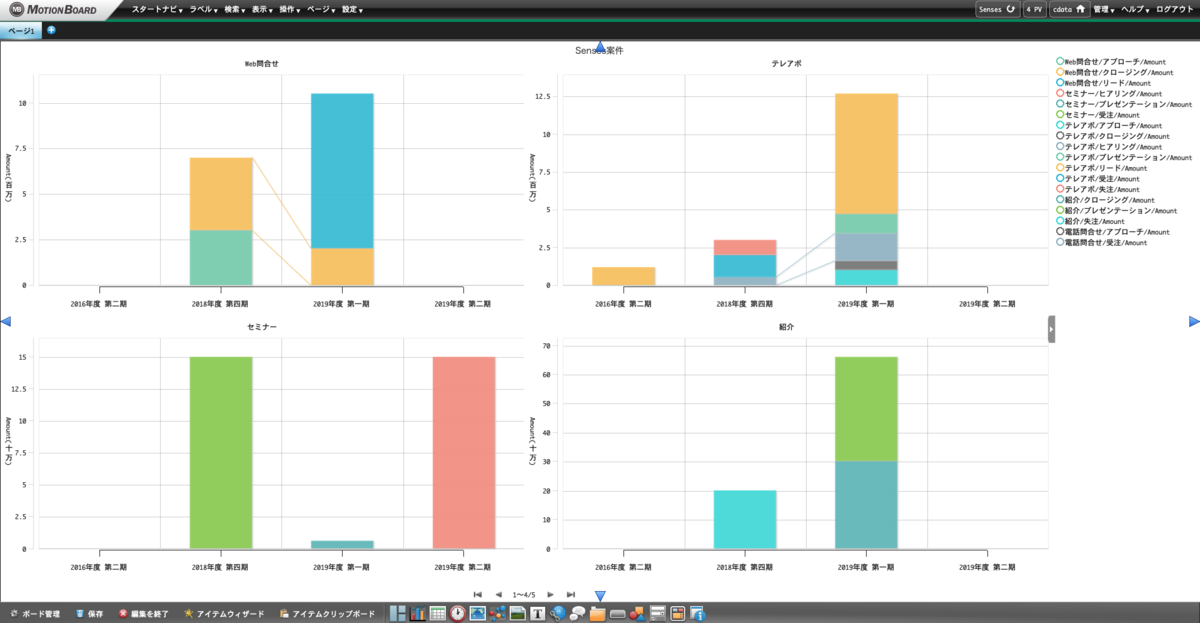
まとめ
いかがでしたでしょうか。Senses内に蓄積された営業案件に関する情報をMotionBoardで様々な切り口で集計や分析、詳細を確認することで、更なるチーム全体の組織力強化に役立てることができるのではないでしょうか。是非、お試しください。